複数のAmazon商品を返品する方法

Amazon では何百万点もの商品を販売しているため、購入時に失望することがあるのは当然です。したがって、いくつかを返したいかもしれません
「メインプロセスでJavaScriptエラーが発生しました」コンピューターでDiscordを起動するとエラーが表示されます。Discord Javascript Errorメッセージには、エラーに関するさまざまな情報が含まれています。しかし、カジュアルなユーザーはそれらをほとんど解釈できません。Discordのインストール中に問題が発生しましたか?したがって、DiscordのJavaScriptエラーを修正する方法があります。
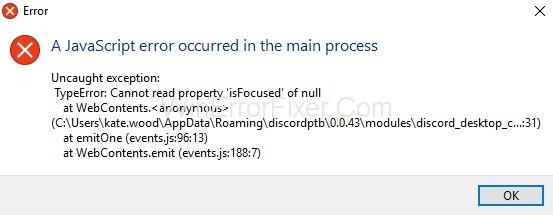
コンテンツ
解決策1:%AppData%および%LocalAppData%のDiscordフォルダーを削除する
Discordは一時データをPCに保存します。それを実行するのに役立ち、エラーが発生します。起動時にDiscordを明確に実行するには、これらのファイルを削除する必要があります。以下は、従うべき手順です。
ステップ1:タスクバーを右クリックします。「タスクマネージャ」を選択します。次に、Discordプロセスを選択し、「EndTask」をクリックします。
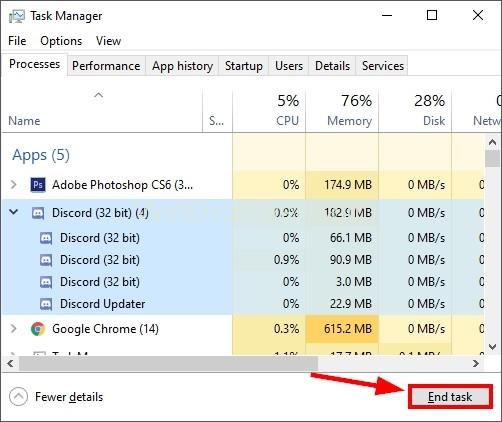
ステップ2:ウィンドウのスタートメニューを右クリックします。
ステップ3:コンテキストメニューで[実行]を選択します。
ステップ4:実行ウィンドウで「%appdata% 」と入力し、「実行」をクリックします。
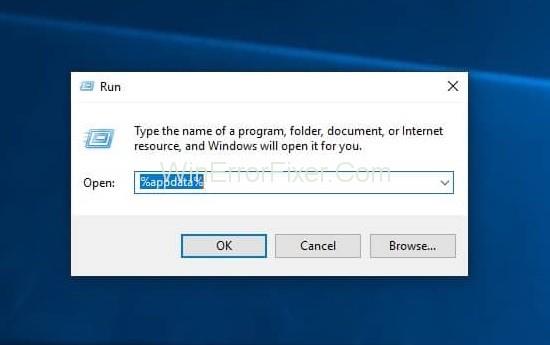
ステップ5: 「 Discord」という名前のフォルダーを見つけます。次に、フォルダを右クリックして、コンテキストリストの[削除]をクリックします。
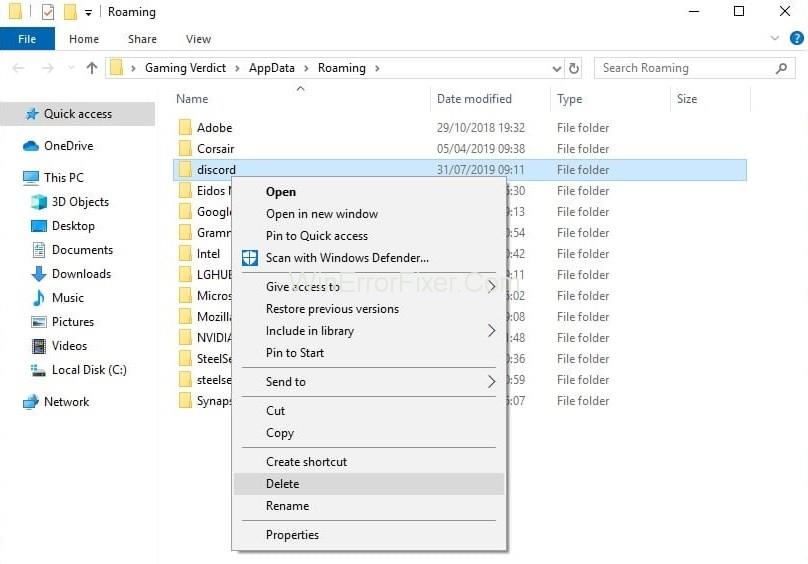
ステップ6:スタートメニューに戻り、「実行」を再度ロードします。
ステップ7: 「 %localappdata% 」と入力し、「実行」をクリックします。
ステップ8:もう一度、「Discord」フォルダーを検索して削除します。
ステップ9:不和のセットアップファイルを再起動します。これで、インストールウィザードによって提供される手順に従うことができます。
解決策2:ウイルス対策ソフトウェアのDiscordインストールファイルをホワイトリストに登録する
ウイルス対策ソフトウェアによって危険と呼ばれるファイルは「不和の声」です。包括的なアンチウイルスをバイパスするには、取得するファイルをホワイトライン化して隔離する必要があります。さまざまなソフトウェアがあります。ただし、アバストアンチウイルスを使用しています。
ステップ1:アバストを開き、リストから「アバストユーザーインターフェイスを開く」を選択します。
ステップ2: 「保護」オプションをクリックします。
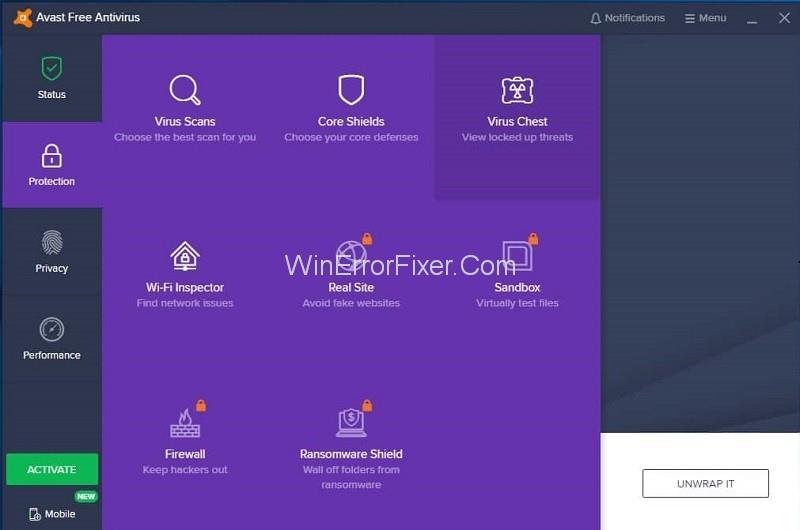
ステップ3: 「ウイルスチェスト」をクリックします。隔離されたすべてのファイルがここに表示されます。
ステップ4: Discordに関連付けられているファイルを見つけます。
ステップ5:ファイルの上にある3つのドットをクリックします。リストから「復元して例外を追加」を選択します。
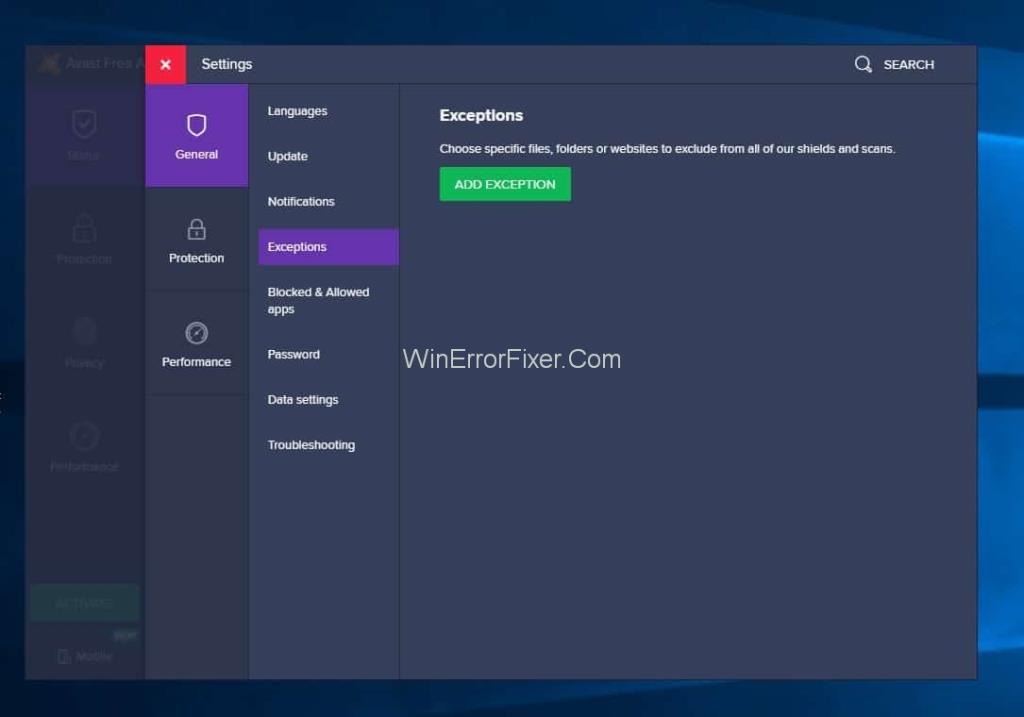
ステップ6:ファイルごとにこれを実行してみてください。
ステップ7: Discordのインストールプロセスを再度再開します。
今後の問題に直面しないように、Discordセットアップ実行可能ファイルを含むフォルダーを追加する必要があります。以下の手順に従ってください。
ステップ1:アバストを開いてメニューに移動し、ドロップダウンリストから[設定]を選択します。
ステップ2:次に、「一般」セクションをクリックします。
ステップ3:これで、一般的なオプションから「例外」を見つけることができます。
ステップ4: 「例外の追加」をクリックします。Discordインストーラーを含むフォルダーを見つけます。
ステップ5: 「例外の追加」をクリックします。
ステップ6: Discordセットアップ実行可能ファイルを起動する準備ができました。
解決策3:Discordをアンインストールして再インストールする
Discordがインストールされているため、JavaScriptエラーが発生する場合があります。この場合、アプリケーションをアンインストールして再インストールします。Windows10の組み込みのアンインストールユーティリティを実行することもできます。新規インストールするには、残りのファイルを削除する必要があります。
次の手順は、これを行うのに役立ちます。
ステップ1: Windowsの[スタート]メニューを右クリックします。ドロップダウンメニューから「検索」を選択します。
ステップ2:「コントロールパネル」と入力します。結果内の同じ名前の最初の結果をクリックします。
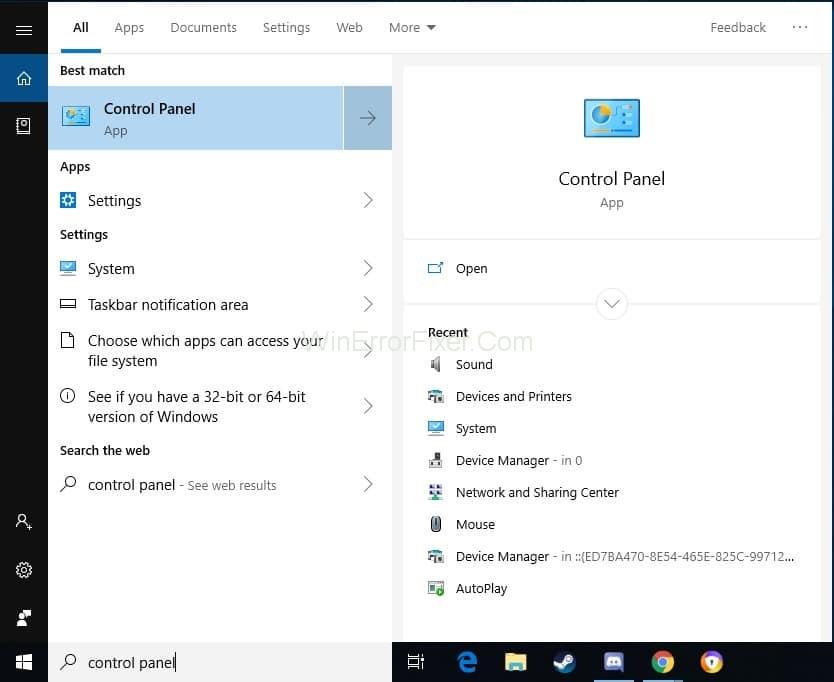
ステップ3: 「プログラム」アイコンの下にある「プログラムのアンインストール」をクリックします。
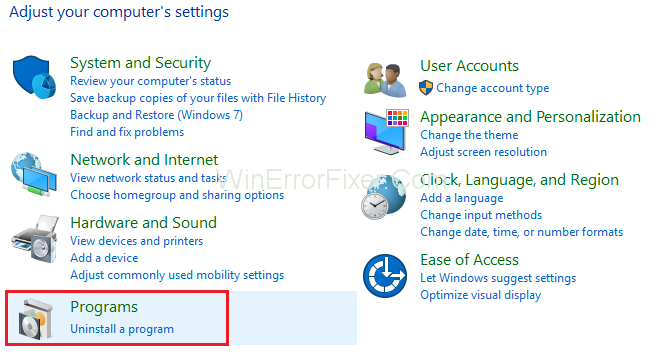
ステップ4:リストされているすべてのプログラムの中から不和を見つけます。ファイルをクリックし、「アンインストール」ボタンをクリックします。
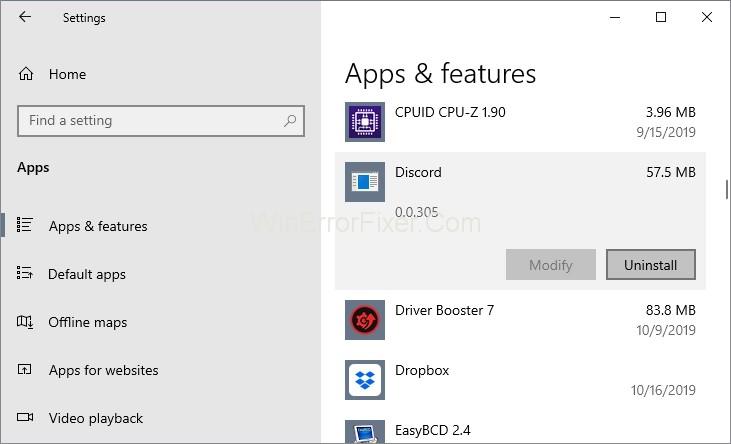
ステップ5:スタートメニューを右クリックします。「実行」を選択します。
手順6:「%appdata%」と入力します。次に、「実行」をクリックします。
ステップ7: Discordフォルダーを見つけて削除します。
ステップ8:もう一度、「実行」オプションを開きます。「 %localappdata% 」を検索し、Discordフォルダーを削除します。
ステップ9: Discord Webサイトにアクセスして、アプリの最新バージョンをダウンロードします。
ステップ10:ダウンロードしたファイルをダブルクリックします。次に、インストールウィザードの足跡をたどります。
ステップ11: DiscordとJavaScriptを起動します。プロセスを中断することはなくなりました。
これで、DiscordのJavaScriptエラーをすばやく修正できます。
関連記事:
結論
説明した手順を使用して、DiscordJavascriptエラーの問題を取り除くことができます。次の手順に従って、Discord関連の問題を修正できます。これで、DiscordのJavaScriptエラーを簡単に修正できるようになりました。
Amazon では何百万点もの商品を販売しているため、購入時に失望することがあるのは当然です。したがって、いくつかを返したいかもしれません
Visual Studio Code (VS Code) は、コーディングを始めようとする人にとって、大規模で複雑なコード エディターの優れた代替手段として認識されています。 Web 開発者にとって、
Apple が開発したビデオ形式の一種である .MOV ファイルは、ビデオとオーディオの品質が高いことで高く評価されています。さすがプロってすごいですね
視覚を多用する PC ゲームやタスクには、十分な量のビデオ RAM が不可欠です。最近、この部門でコンピュータの調子が悪くなっている場合は、
ラップトップの Bluetooth を頻繁に使用して他のデバイスに接続する場合は、Bluetooth ボタンが表示されないという問題が発生したことがあります。
「ディアブロ 4」という暗く危険な地獄の深さで、アスペクトのロックを解除しながら悪魔と戦い、宝箱を襲撃します。これら
最終更新/編集者: Steve Larner 日: 2023 年 11 月 5 日。すでに Steam アカウントをお持ちで、お気に入りのゲームをプレイする準備ができています。唯一のハードルは、
『ディアブロ 4』では、プレイヤーはソロでプレイすることも、パーティーに参加することもできます。ほとんどのプレイヤーはパーティーをすることを好みますが、一人でプレイすることを好むプレイヤーもいます。でもどうやって
経験豊かなブロックス フルーツ プレイヤーなら誰でも、生き残るためにはオーラを獲得することが不可欠であることを知っています。戦闘中にエレメンタルフルーツを装備できるようになり、
トレーディングは、ロールプレイング ゲームの経済および社会システムの生命線です。メインミッションやサイドをクリアすることでクレジットは獲得できるものの、
GIMP は、SVG 形式へのファイルのエクスポートに対する基本的なサポートを備えています。 GIMP の SVG ファイルは主にベクター パスから作成されているため、
『Baldur's Gate 3』ではキャラクター作成の選択肢が豊富にあります。 12 クラスと 46 サブクラスの多くの種族から、
OSX を使用しているか Windows を使用しているかに関係なく、バッテリーが切れたラップトップを使用している場合は、そのすべての機能と優れた機能が Google の
ワイヤレス マウスは通常、バッテリーを含むマウスとワイヤレス アダプター (通常は USB) の 2 つの部分で構成されます。マウスは信号を送信します。
私たちの生活がますますオンラインに移行するにつれて、私たちのセキュリティに対する脅威も増加しています。単なる迷惑行為を引き起こす、簡単に見つけられるウイルスの時代は終わりました。
通常、Windows オペレーティング システムは平均的なユーザーにとって十分安定していますが、しばらくすると問題が発生する場合があります。遅い、誤動作する
Illustrator は素晴らしいプログラムですが、色の調整に苦労するかもしれません。選択した色に関係なく、Illustrator によって色が変更されることがあります。
コーディングは複雑なパズルを解くように感じることがあります。場合によっては、そのパズルは結局「違いを見つける」ということになります。 Visual Studio コード (VS コード)
多くの誇大宣伝と期待を経て、「Baldur's Gate 3」がリリースされました。しかし、多くのプレイヤーはゲームに飛び込む前に、それが可能かどうかを知りたいと思うでしょう。
Baldur's Gate 3 (BG3) では、プレイヤーに旅を助ける 10 人の仲間が与えられます。ただし、パーティーに残すことができるのは 3 つだけです。全て


















